Recensione HP Omen Transcend 14: quasi perfetto!

Cerchi un nuovo laptop da gioco portatile? Dai un

Usare un Apple Watch con il tuo iPhone può aiutarti a sfruttare appieno le sue varie funzionalità. E, tenendo presente la tua sicurezza, puoi sempre impostare un passcode per impedire ad altri di accedervi. Ma inserire sempre il passcode può essere una seccatura. Per evitare ciò, puoi abilitare (o disabilitare) il rilevamento del polso sul tuo Apple Watch.
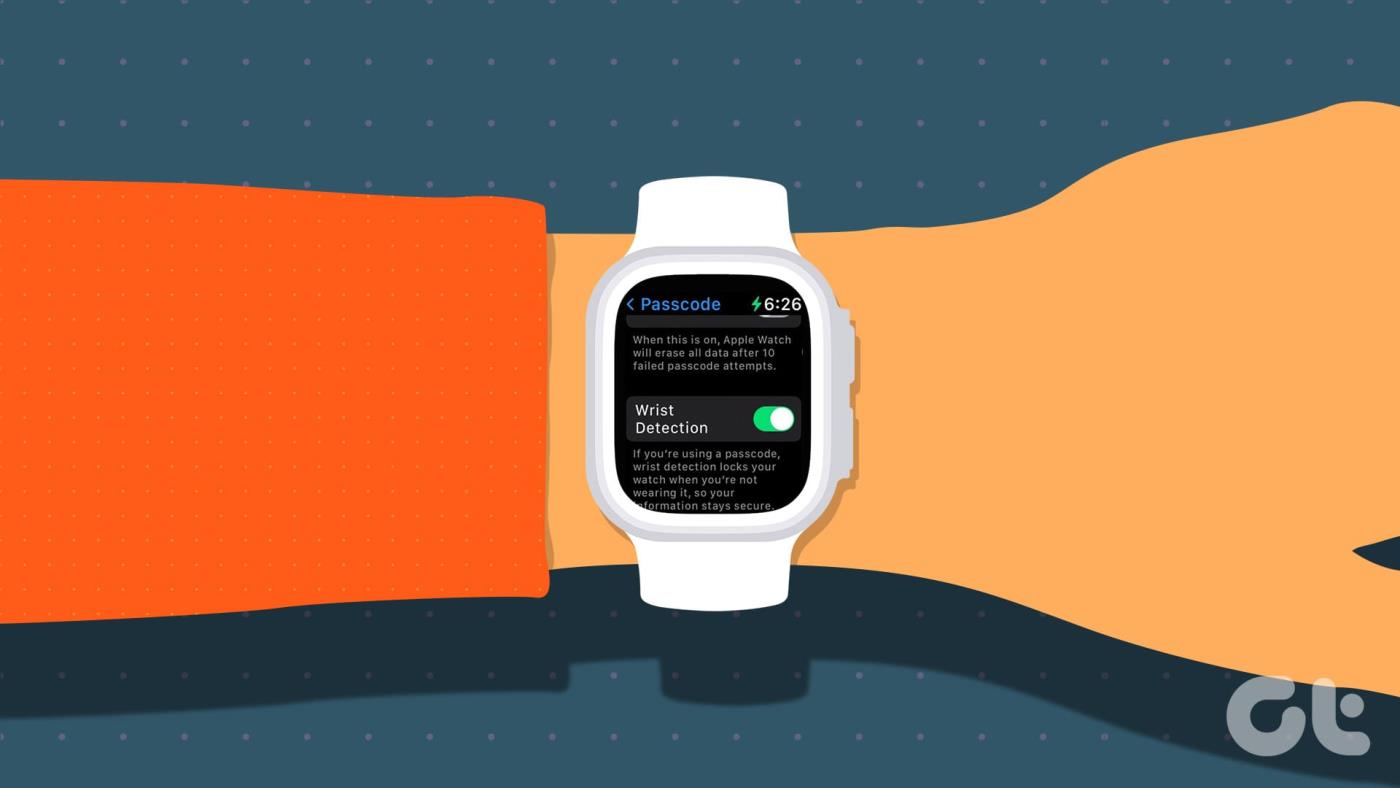
Sebbene sia utile sbloccare automaticamente l'Apple Watch, la disattivazione del rilevamento del polso può anche far sì che alcune funzionalità dell'Apple Watch non funzionino correttamente.
Per capire meglio, esaminiamo da vicino cos'è il rilevamento del polso e come puoi attivarlo o disattivarlo sul tuo Apple Watch.
Come suggerisce il nome, la funzione Rilevamento del polso sul tuo Apple Watch utilizza determinati sensori e gesti di sensibilità di rilevamento del polso per rilevare quando indossi l'orologio e quando lo hai tolto. Ciò può aiutarti a personalizzare le funzioni dell'orologio, come disabilitare il codice, gestire automaticamente il display dell'Apple Watch quando muovi il polso, ecc., rendendolo sicuro e facile da usare.
La maggior parte degli Apple Watch ha la funzione di rilevamento del polso abilitata per impostazione predefinita. Tuttavia, ci sono disposizioni per disabilitarlo. Ma cosa comporta l'utilizzo del rilevamento del polso sul tuo Apple Watch? Scopriamolo.

Il rilevamento del polso sblocca automaticamente l'Apple Watch una volta rilevato che lo indossi, evitandoti di inserire ripetutamente il codice dell'Apple Watch. Tieni presente che è necessario avere il passcode abilitato per utilizzare questa funzione. D'altro canto, utenti non autorizzati possono accedere al tuo Apple Watch poiché non è in grado di rilevare chi lo indossa.
L'attivazione del rilevamento del polso ti consente di utilizzare Apple Pay senza passcode una volta rilevato che l'orologio è stato indossato. Allo stesso modo, garantisce che il passcode sia abilitato per Apple Pay dopo aver tolto l'orologio. Se questa funzione è disattivata, tuttavia, dovrai inserire il codice di accesso quando utilizzi Apple Pay, indipendentemente dal fatto che indossi o meno l'orologio.
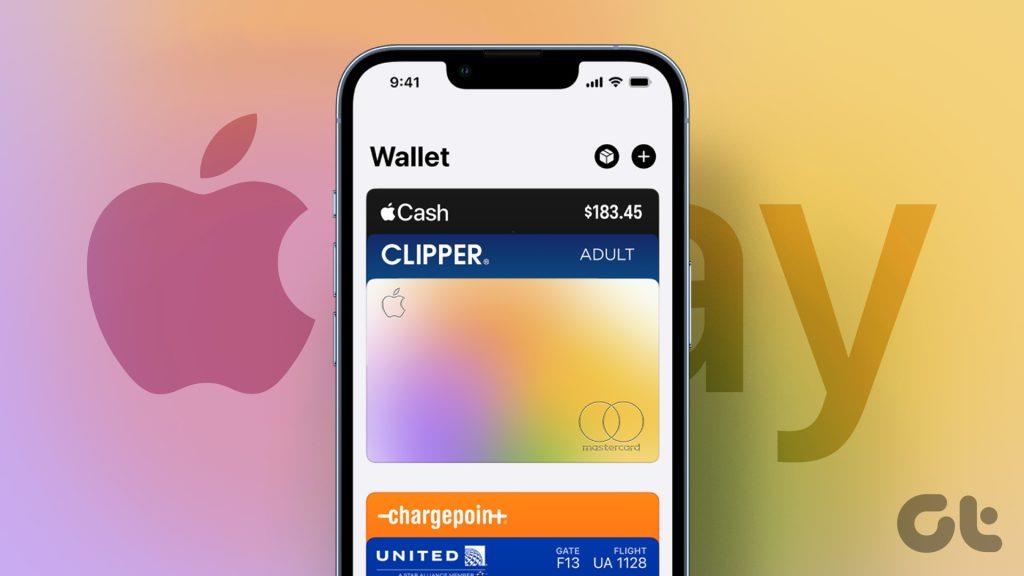
Lo schermo del tuo Apple Watch si accende automaticamente quando rileva un movimento utilizzando la funzione Alza per riattivare quando il rilevamento del polso è attivato. Allo stesso modo, lo schermo dell'orologio si spegne quando rileva che non stai più guardando l'orologio.
Anche se puoi risparmiare batteria utilizzando Raise to Wake e disabilitando Always On Display , i sensori di rilevamento del polso potrebbero comunque far scaricare più velocemente la batteria dell'Apple Watch.
Il rilevamento del polso gestisce le notifiche e gli avvisi di chiamata in base al movimento del polso. Questi avvisi potrebbero non essere disponibili sullo schermo dell'orologio una volta rimosso l'Apple Watch.
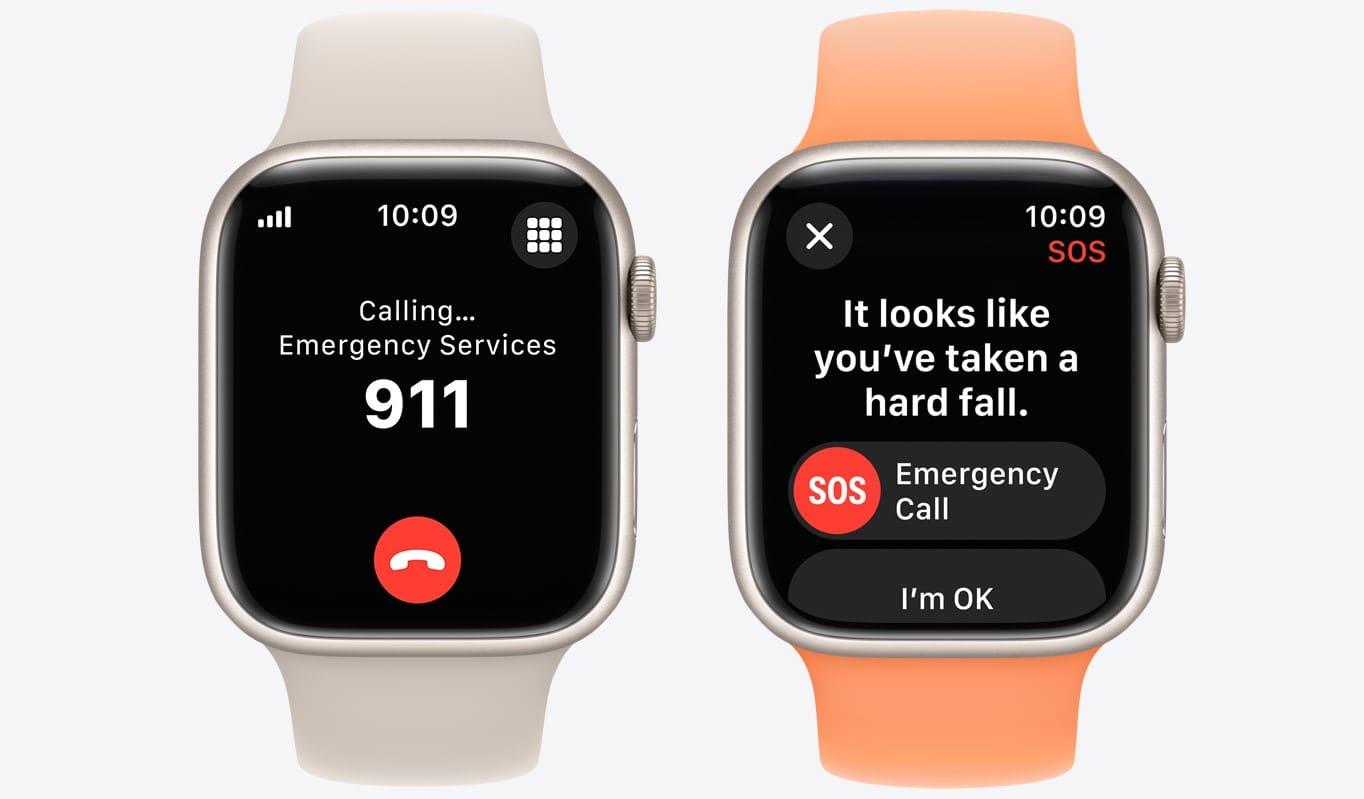
A seconda del modello di orologio, l'attivazione del rilevamento del polso ti dà accesso alle funzionalità di Apple Watch come rilevamento delle cadute , monitoraggio della frequenza cardiaca , misurazione dell'ossigeno nel sangue, monitoraggio del sonno, misurazione dell'attività, misurazione della frequenza respiratoria, sblocco automatico, ecc. Queste funzionalità verranno disabilitate o parzialmente non disponibile una volta disattivato il rilevamento del polso.
I sensori di rilevamento del polso potrebbero non funzionare correttamente se hai un tatuaggio sul polso. Inoltre, la funzione di rilevamento del polso potrebbe non essere disponibile se la modalità di risparmio energetico di Apple Watch è attivata.
Ora che sappiamo di più su cosa succede quando utilizziamo o non utilizziamo la funzione Rilevamento del polso, vediamo come possiamo gestire le impostazioni di Rilevamento del polso utilizzando il tuo Apple Watch e iPhone.
Sebbene il rilevamento del polso sia abilitato per impostazione predefinita, potrebbero esserci momenti in cui lo hai disabilitato accidentalmente dal menu Impostazioni. In questo caso, puoi abilitarlo manualmente. Quindi, segui i passaggi seguenti per attivare o, se necessario, disattivare il rilevamento del polso sul tuo Apple Watch.
Passaggio 1: sul tuo Apple Watch, premi una volta la corona digitale per aprire la libreria delle app.
Suggerimento: consulta il nostro articolo se la Digital Crown non funziona sul tuo Apple Watch .
Passaggio 2: qui, tocca Impostazioni.
Passaggio 3: quindi scorri verso il basso e tocca Passcode.
Nota: se è stato impostato un codice di accesso, inserirlo per accedere al menu Codice di accesso.
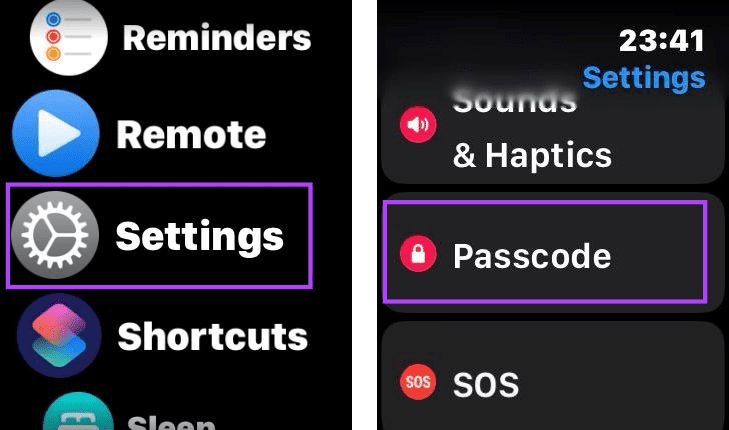
Passaggio 4: qui, attiva l'interruttore per il rilevamento del polso.
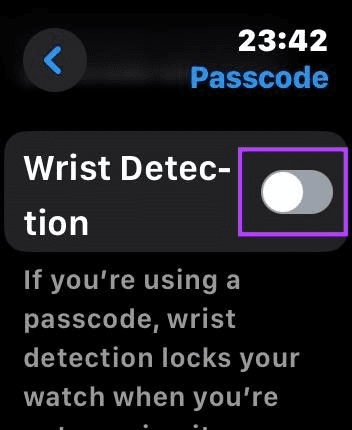
Ciò abiliterà il rilevamento del polso sul tuo Apple Watch. Se desideri disabilitarlo, segui i passaggi precedenti e disattiva l'interruttore per il rilevamento del polso.
Oltre a utilizzare il tuo Apple Watch, puoi abilitare o disabilitare il rilevamento del polso dall'app Watch sul tuo iPhone. Quindi, una volta sincronizzate le impostazioni, questa funzione verrà regolata opportunamente anche sul tuo Apple Watch. Ecco come farlo.
Passaggio 1: sul tuo iPhone, apri l'app Watch.
Passaggio 2: qui scorri verso il basso e tocca Passcode.
Nota: se hai impostato un codice, inseriscilo sull'Apple Watch per accedere al menu delle impostazioni del codice sul tuo iPhone.
Passaggio 3: qui, attiva l'interruttore Rilevamento polso.
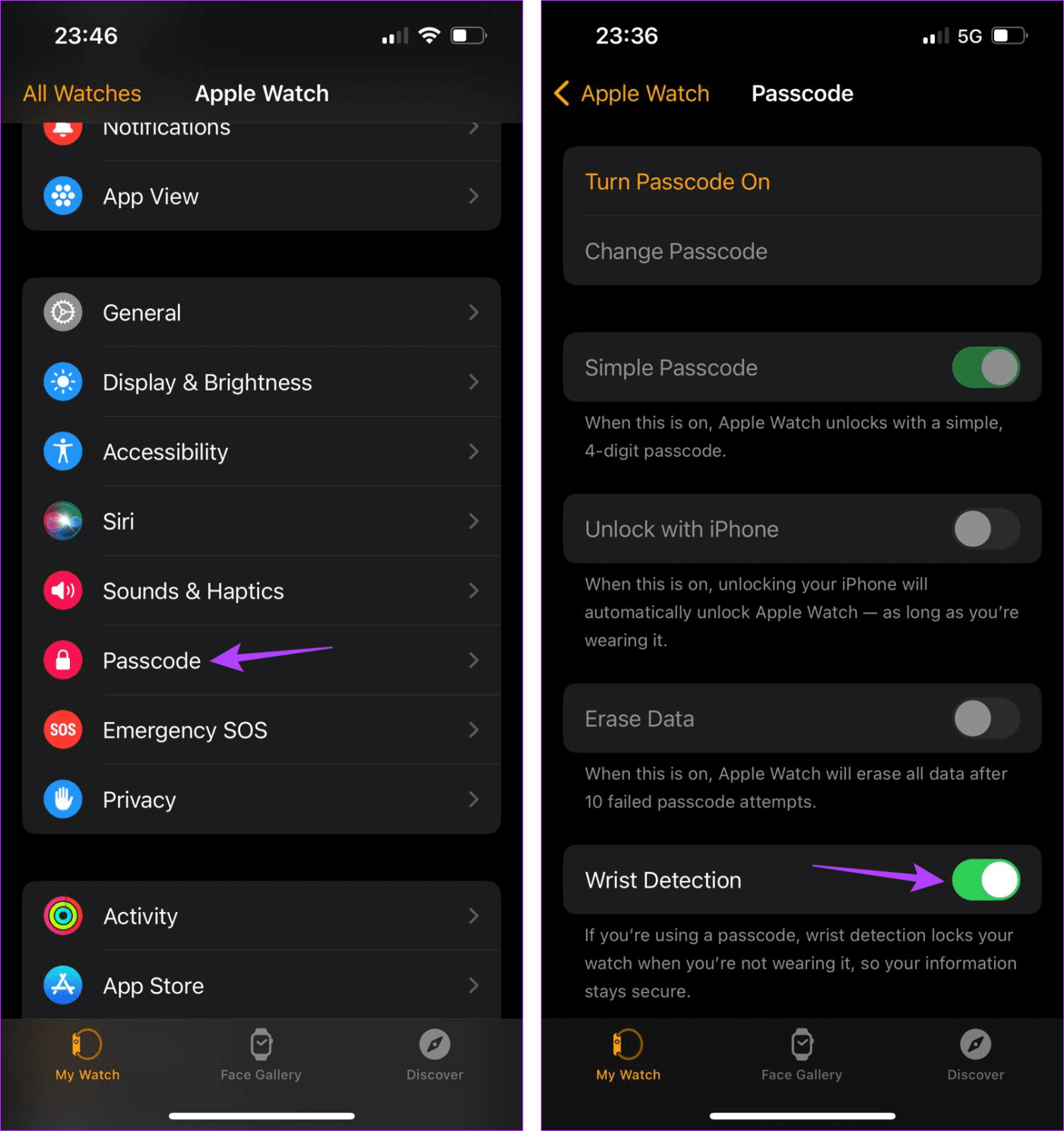
Ciò abiliterà immediatamente il rilevamento del polso sul tuo Apple Watch. Se desideri disabilitarlo, tuttavia, segui i passaggi seguenti.
Passaggio 1: apri l'app Watch sul tuo iPhone.
Passaggio 2: tocca Passcode. Se richiesto, inserisci il codice di accesso pertinente sul tuo Apple Watch.
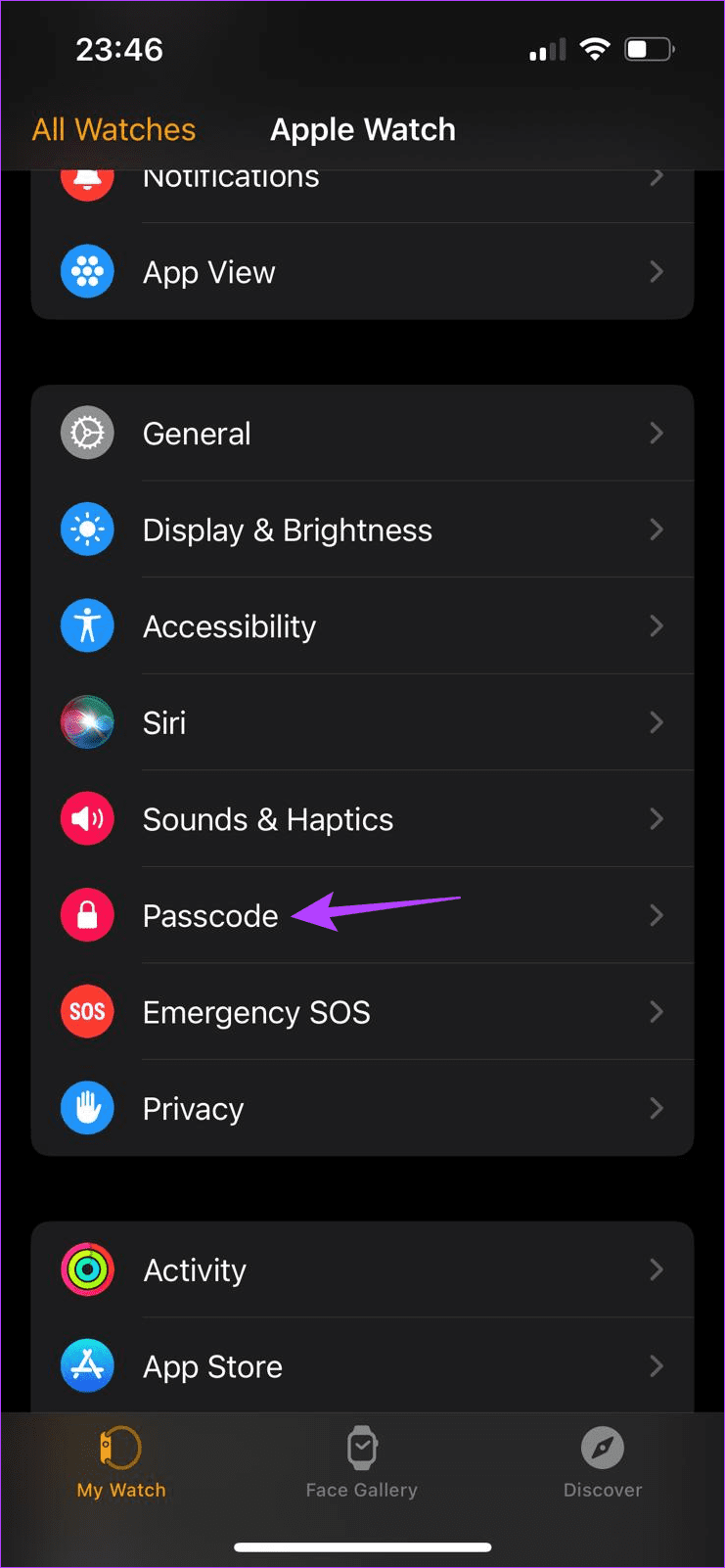
Passaggio 3: scorri verso il basso e disattiva l'interruttore Rilevamento polso.
Passaggio 4: tocca Disattiva per confermare.
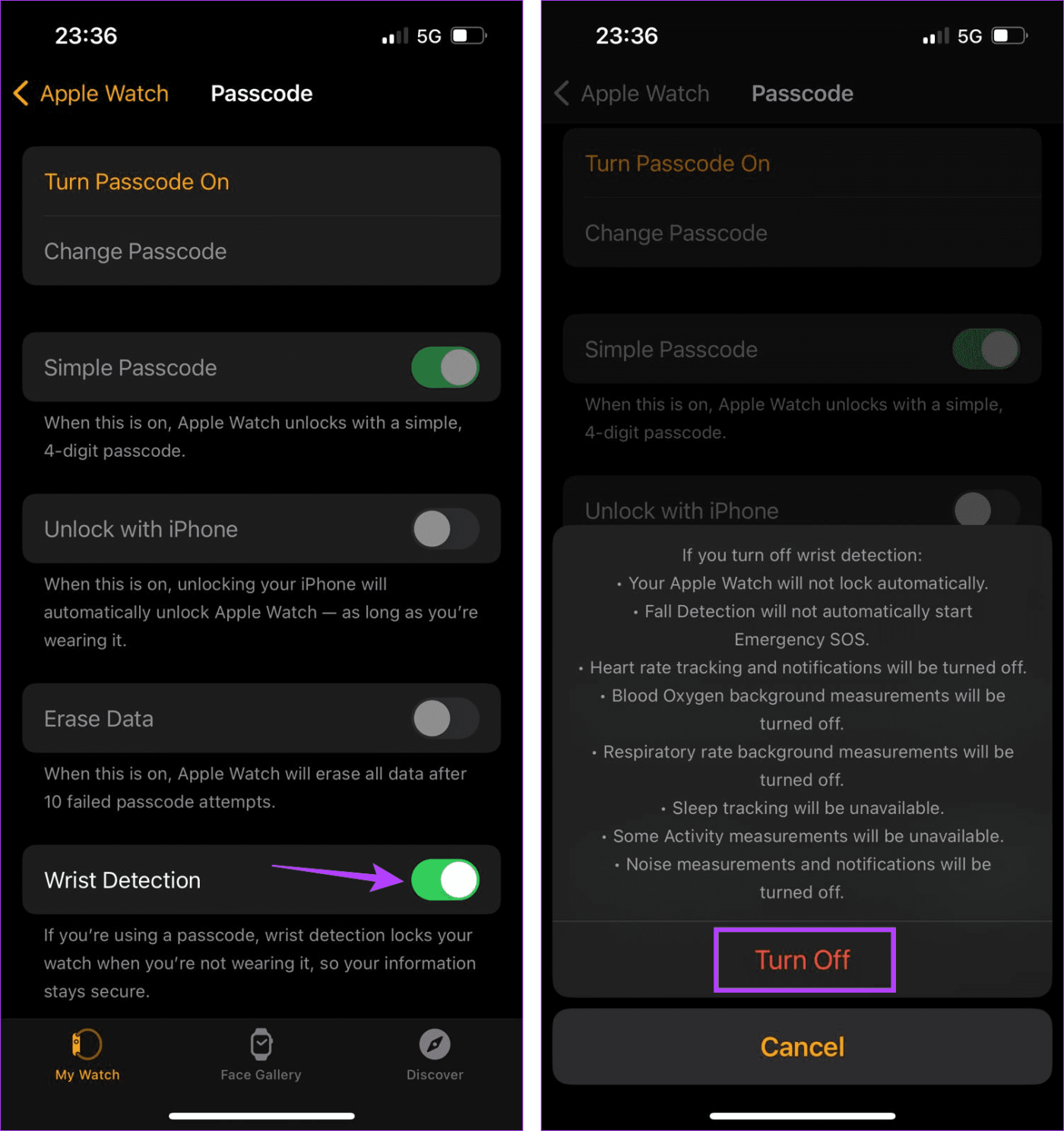
Ciò disabiliterà la funzione di rilevamento del polso sul tuo Apple Watch. Una volta terminato, potresti non essere in grado di accedere ad alcune funzionalità di Apple Watch.
1. Il rilevamento del polso influisce su altre funzionalità di Apple Watch?
Sì, la disattivazione del rilevamento del polso sul tuo Apple Watch influirà su altre funzionalità, come la misurazione dell'attività, il monitoraggio della frequenza cardiaca, le notifiche, il rilevamento delle cadute, ecc., e potrebbe persino disattivarle. Inoltre, se hai impostato un codice, ti verrà richiesto di inserirlo ogni volta che utilizzi Apple Pay quando il rilevamento del polso è disattivato.
2. Con quale frequenza puoi abilitare o disabilitare il rilevamento del polso su Apple Watch?
Puoi abilitare o disabilitare la funzione Rilevamento del polso sul tuo Apple Watch tutte le volte che vuoi.
3. La modalità Risparmio energetico disattiva il rilevamento del polso sull'Apple Watch?
Quando attivi la modalità Risparmio energia sul tuo Apple Watch , alcune altre funzionalità vengono disabilitate per risparmiare la carica della batteria. Ciò può far sì che il rilevamento del polso non funzioni correttamente o addirittura si spenga sul tuo Apple Watch.
La funzione Rilevamento del polso può aiutarti a proteggere il tuo Apple Watch dandoti accesso ad alcune funzionalità dell'app che potrebbero non essere altrimenti disponibili. Quindi, speriamo che questo articolo ti abbia aiutato a comprendere meglio il rilevamento del polso e come attivarlo o disattivarlo sul tuo Apple Watch.
Cerchi un nuovo laptop da gioco portatile? Dai un
Scopri i limiti delle videochiamate su WhatsApp, Skype, Facebook Messenger, Zoom e altre app. Scegli l
Se il tuo Chromebook non riconosce i tuoi dispositivi USB, segui questi passaggi per risolvere il problema. Controlla il formato, l
Scopri come cambiare la lingua su Spotify per Android e desktop in modo semplice e veloce.
Gestisci i post suggeriti su Facebook per una migliore esperienza. Scopri come nascondere o posticipare i post "Consigliati per te".
Scopri come rendere trasparente lo sfondo in Paint e Paint 3D con i nostri metodi semplici e pratici. Ottimizza le tue immagini con facilità.
Se hai molti duplicati in Google Foto, scopri i modi più efficaci per eliminarli e ottimizzare il tuo spazio.
Continua a leggere per sapere come svegliare qualcuno al telefono su Android e iOS, indipendentemente dalla modalità in cui è attivo il dispositivo.
Scopri come risolvere il problema dello schermo nero di Amazon Fire TV Stick seguendo i passaggi di risoluzione dei problemi nella guida.
Scopri cosa fare se il tuo Galaxy S22 non si accende. Trova soluzioni efficaci e consigli utili per risolvere il problema.







